Hogyan lehet látni és másolni az elérési utat a mappába vagy a Mac -en
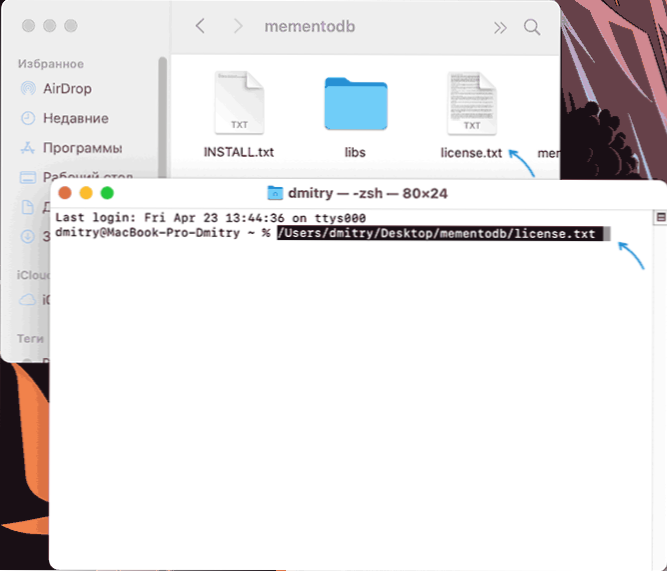
- 4677
- 85
- Deák Kornél
Ha a közelmúltban elkezdett dolgozni a Mac OS -szel, és olyan feladattal szembesül, ahol a Finder fájlba vagy mappába kell másolnia az elérési utat, és másutt beillesztenie, akkor az eljárás bizonytalan lehet. Ennek ellenére nagyon egyszerű megcsinálni.
Ebben az utasításban részletesen körülbelül négy módszer a teljes elérési út megtekintésére vagy másolására a kívánt mappába vagy a Mac -en.
- Gyorsan másolja az elérési utat a mappába vagy a fájlba a terminálra
- Az elérési út megtekintése és másolása a Finder menüben
- Elérés elérése a mappa tulajdonságaiban
- Hogyan lehet engedélyezni a Finder fejlécben lévő mappa teljes elérési útjának megjelenítését
- Videó utasítás
A terminál felé vezető út gyors másolása
Ha a cél az, hogy a fájlhoz vagy mappához beillesztse a Mac OS terminálba bármely parancs végrehajtását, akkor ennek legegyszerűbb módja a következő lépésből áll:
Húzza a fájlt vagy a mappát a terminál ablakba a megfelelő helyre, és engedje ki: az elérési út automatikusan beillesztésre kerül.
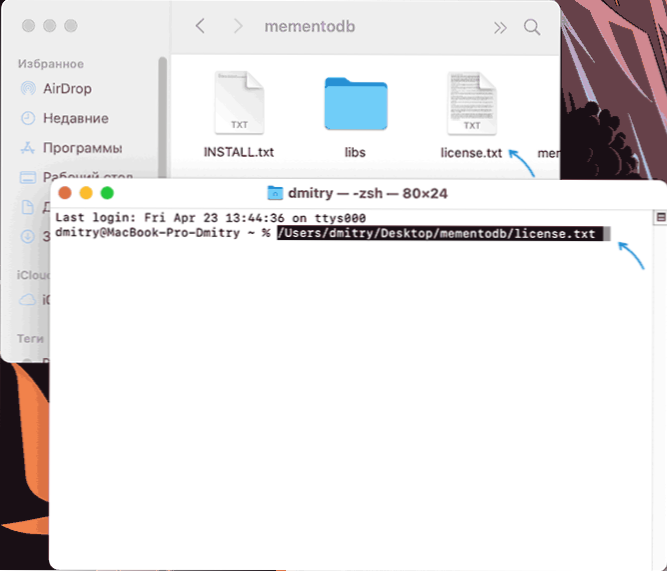
Valójában az utat nem másolják az Exchange pufferbe, hanem egyszerűen adják hozzá a terminál csapatához. De figyelembe véve azt a tényt, hogy erre gyakran szükség van, a módszer nagyon kényelmes lehet.
Az elérési út megtekintése és másolása a Finder menüben
A következő módszer a „View” menüpont használata a Finder alkalmazásban:
- Míg a kívánt mappában nyissa meg a "View" menüt.
- Kattintson a "Mutasd meg a vonal vonal megjelenítését" pontra.
- A Finder ablak alján megjelenik az aktuális mappa elérési útja, amikor egy „jobbra” kattintva kattintson az út bármely mappájára, látni fogja a mappát jelző „Másolja meg az elérési út másolása” pontot - kattintson Ezt a pontot és a mappa elérési útját az Exchange pufferbe másolják.
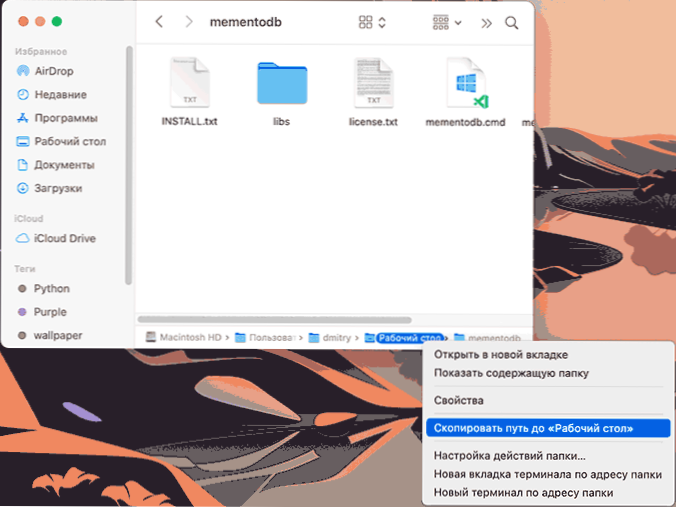
Ezt követően a másolt út bármely alkalmazásba beilleszthető. Módszer hiánya: Nem másolhatja az útvonalakat a fájlokba.
Pont "hely" a mappa tulajdonságaiban
Ha megnyomja a jobb egérgombbal, vagy duplán kattint az érintőpadra a Mac OS fájl vagy mappában, majd nyissa meg a „Tulajdonságok” helyi menüpontot, a Tulajdonságok listájában a „Place” elemet látja, látni fogja a „Place” elemet ahol láthatja a mappához vezető teljes elérési utat, ahol a kiválasztott elem található.
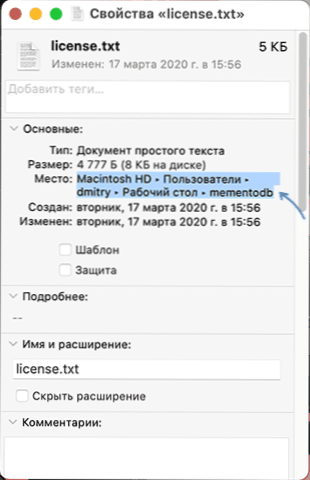
Ha ezt az elemet a jobb gombbal megnyomja, másolhatja azt. De az előző módszerhez hasonlóan csak a mappához való elérési út másolódik, nem a fájlba.
A Finder Header mappa elérési útjának bekapcsolása
Van egy rejtett paraméter a Finder for Mac -ben, amely lehetővé teszi az aktuális mappához való közvetlenül az ablak címsorának elérését az aktuális mappához. Az onnan másolás nem érhető el, de a funkció kényelmes lehet. A függvény engedélyezéséhez írja be a parancsot a terminálba:
Alapértelmezettek írni com.alma.Finder _fxShowposixPathintle -bool true; Killall Finder
Az eredményt a következő képen láthatja:
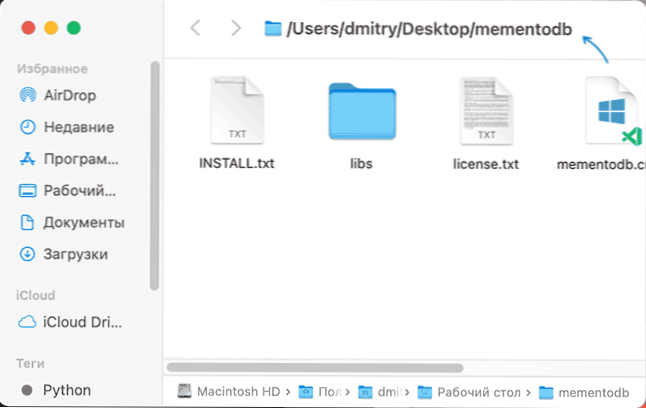
Ha a jövőben vissza szeretné adni az előző űrlap -keresőt, használja ugyanazt a parancsot, de cserélje ki a szót Igaz tovább Hamis.
Videó utasítás
- « Ahol a Windows 10 illesztőprogramokat tárolják
- Werfault.EXE - Alkalmazási hiba, hogyan lehet javítani? »

